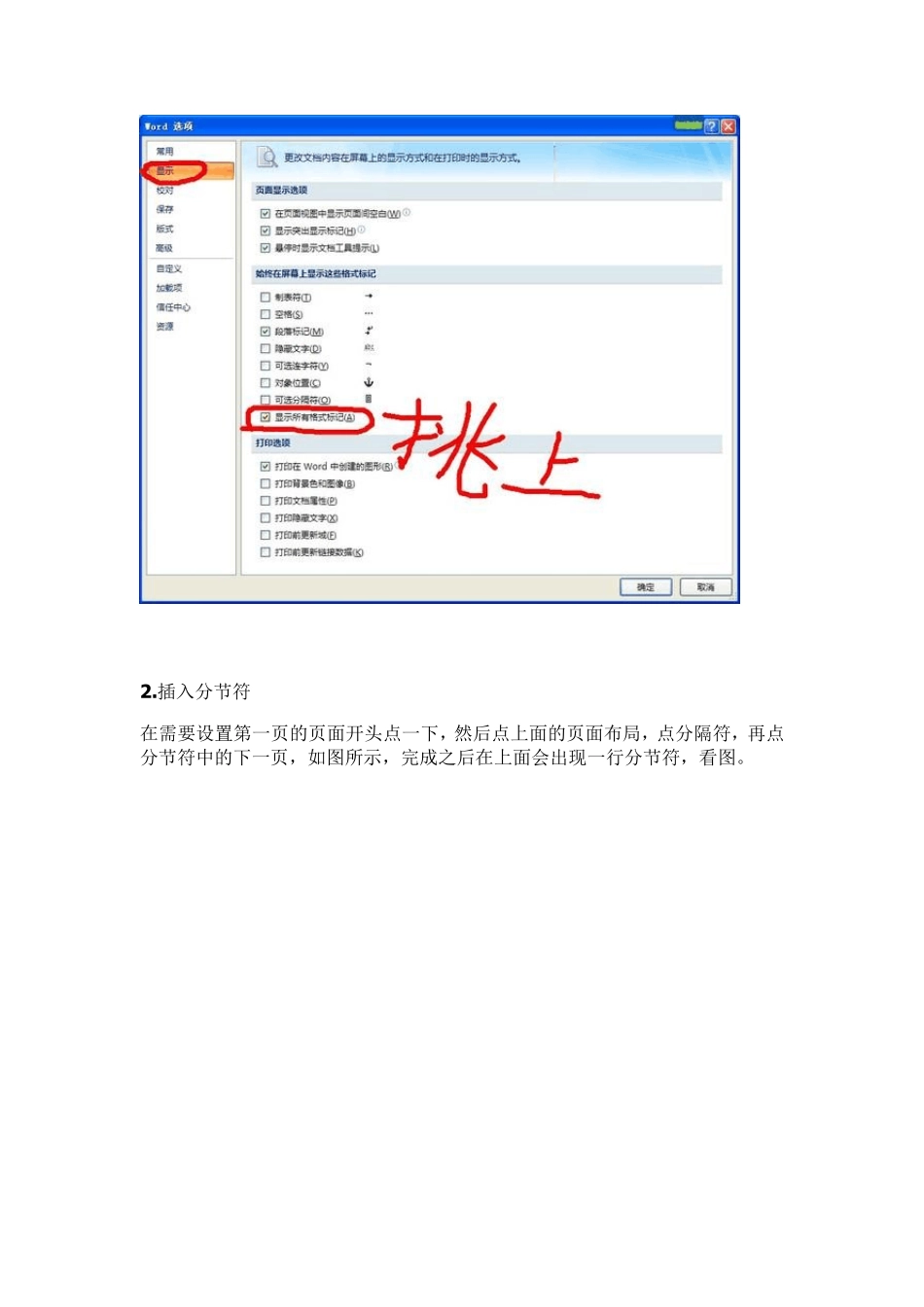一、设置页码 1 .开始前的准备 首先要显示所有的标记符,点 OFFICE 按钮(左上角那个,如图),选择 w ord选项,在弹出的 w ord 选项总点左面的显示,把显示所有格式标志的框挑上,然后确定,这样就可以看见分节符、分页符等。如图所示。 2 .插入分节符 在需要设置第一页的页面开头点一下,然后点上面的页面布局,点分隔符,再点分节符中的下一页,如图所示,完成之后在上面会出现一行分节符,看图。 3 .插入页码 还是在需要设置第一页的页面开头点一下,点上面的插入,页码,设置页码格式,选起始页码,确定。 接着,点页码,页面底端,选择普通数字中的一个(位置不同而已,根据要求选择),点上之后此页即为第一页了。然后点上面的链接到前一节页眉,使之变白,最后点击关闭页眉页脚。 但是前面的也有页码了,双击设置为第一页前一页中的页码(我的是显示的第二页),双击那个“2”,看图,然后选中页码,按DEL 删除,点关闭页眉页脚就OK了。 4.如果发现页码位置不对,双击页码,选中之后点上面的开始,选择一个需要的位置即可,看图 5.如果发现分节符插错了位置,如何删除呢? 选择w eb 版式视图(右下角5 个按钮中中间的那个),或者点上面的视图,选择Web 版式视图。如图。 选上分节符,del 删除,然后点回页面视图(右下角5 个按钮中第一个,或者点上面的视图,页面视图。